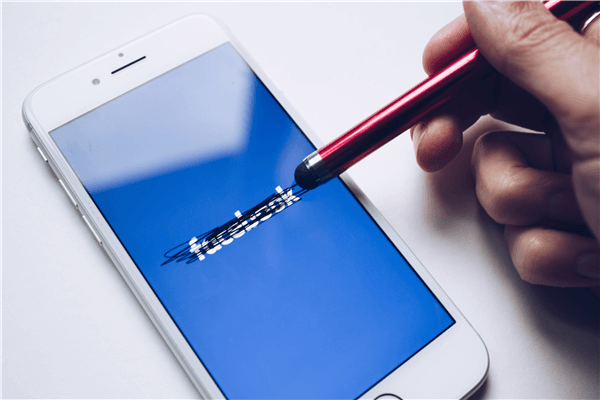
Il est certain que Facebook est devenu une partie intégrante de notre vie quotidienne, et à certains égards, il n'y a aucun moyen d'y échapper. Avec plus d'un milliard d'utilisateurs dans le monde, la plate-forme de médias sociaux était sans précédent en termes d'avancées technologiques et de connexion au monde.
Il y a de fortes chances que la plupart des gens dans votre vie soient connectés par le biais de leurs comptes de médias sociaux, mais le plus important est que vos enfants le soient aussi. De plus en plus d'enfants accèdent chaque jour à la plateforme de médias sociaux, et bien qu'il y ait des avantages, certains parents sont inquiets.
Avec l'accoutumance croissante aux plateformes de médias sociaux comme Facebook et d'autres problèmes connexes comme l'augmentation des cas de cyberintimidation, les dangers que courent les enfants à se connecter avec des étrangers potentiellement malveillants et les liens connexes et émergents en santé mentale, il n'est pas étonnant que davantage de parents veulent commencer à surveiller et à contrôler l'utilisation de Facebook par leurs enfants.
Aujourd'hui, nous allons nous concentrer sur la façon exacte de bloquer Facebook sur iPhone, ainsi que d'autres pages Web, que vous les protégiez des dangers ou simplement en vous assurant qu'ils ne passent pas trop de temps sur la plate-forme, en les aidant à équilibrer leur alimentation numérique.
Allons droit au but !
Comment bloquer une page Facebook sur iPhone avec les limites de l'application iOS 12
La façon la plus courante pour les enfants d'accéder à Facebook est peut-être d'utiliser leur propre appareil iPhone. Bien sûr, le site est accessible via l'application officielle Facebook, ou via leurs navigateurs Web intégrés, tels que Safari, ou d'autres navigateurs Web téléchargés (Firefox, Chrome, etc.).
Heureusement, si vous avez mis à jour vers le système d'exploitation iOS 12 le plus récent, vous trouverez une fonction de contrôle parental intégrée connue sous le nom de Screen Time. Il s'agit de la première édition de la fonction de contrôle parental d'Apple, mais elle fait déjà des vagues comme méthode efficace.
Inclus, vous pourrez voir exactement combien de temps votre enfant passe sur les applications Facebook, ainsi que les outils dont vous avez besoin pour restreindre l'accès. Certes, cet outil n'est pas parfait, et vous ne pouvez pas bloquer complètement l'accès. Au lieu de cela, il y a simplement une notification affirmant que l'application a été utilisée jusqu'à la limite, et vous aurez alors l'option d'ignorer la limite pendant 15 minutes, ou le reste de la journée.
Néanmoins, cela peut être une excellente façon de prendre conscience du sujet de l'alimentation numérique et peut aider à sensibiliser les gens à ces problèmes.
Voici comment l'utiliser vous-même pour apprendre à bloquer Facebook sur iPhone.
Étape #1
Ouvrez l'iPhone de votre enfant dans le menu principal et naviguez dans Paramètres > Screen Time. Appuyez maintenant sur le graphique qui montre depuis combien de temps votre enfant est sur son appareil.
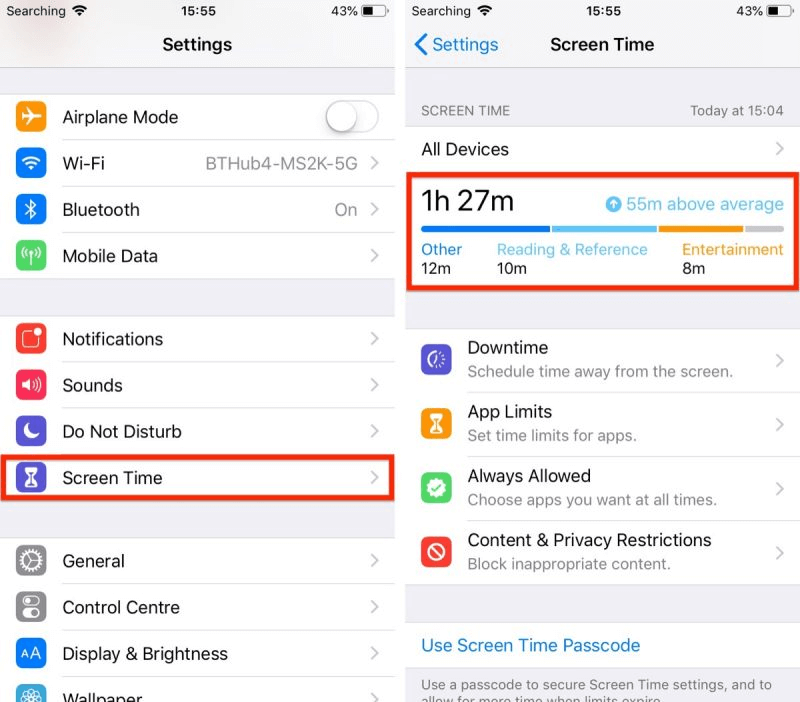
Étape #2
Parcourez la liste des applications les plus utilisées et trouvez l'application Facebook, ou toute autre application, que vous souhaitez ajouter une limite de temps. Appuyez sur l'icône de l'application, faites défiler vers le bas et appuyez sur l'option 'Ajouter une limite'.
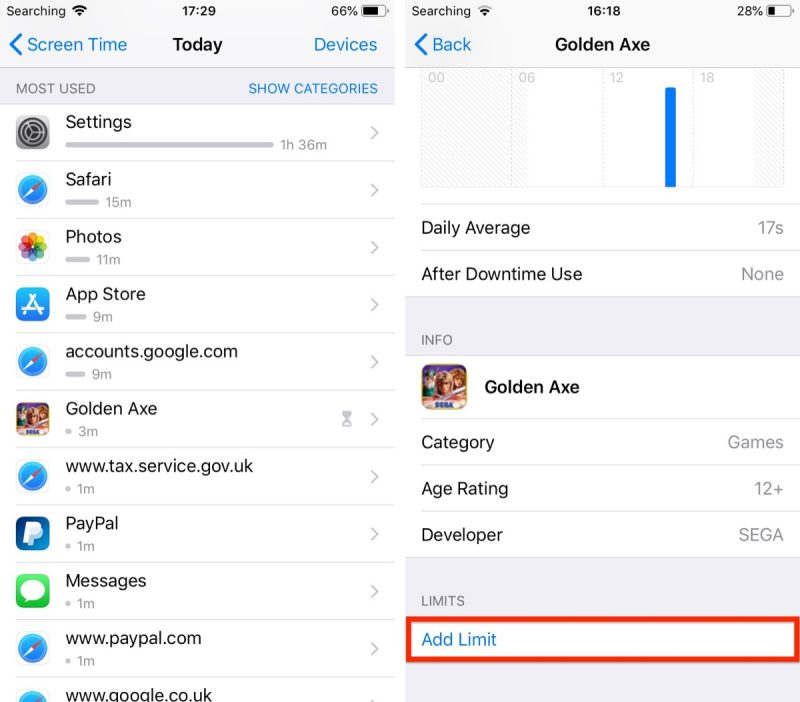
Étape #3
Vous pouvez maintenant utiliser les roues numérotées pour sélectionner les limites de temps et les jours de la semaine pour lesquels vous voulez que cette limite d'application soit définie. Vous pouvez également paramétrer un déroulement automatique, de sorte qu'il soit répété à partir de maintenant.
Étape #4 - Autre méthode facultative
Si vous souhaitez ajouter des limites d'applications à un groupe d'applications, cela est possible à partir de la fonction de bloc de la catégorie d'applications. Naviguez simplement jusqu'à la fonction Heure à l'écran et appuyez sur l'option Limites d'application. Tapez maintenant sur "Ajouter une limite", puis sur la catégorie que vous voulez bloquer ; dans ce cas-ci, "Réseaux social", et utilisez maintenant les roues numérotées pour définir la limite.
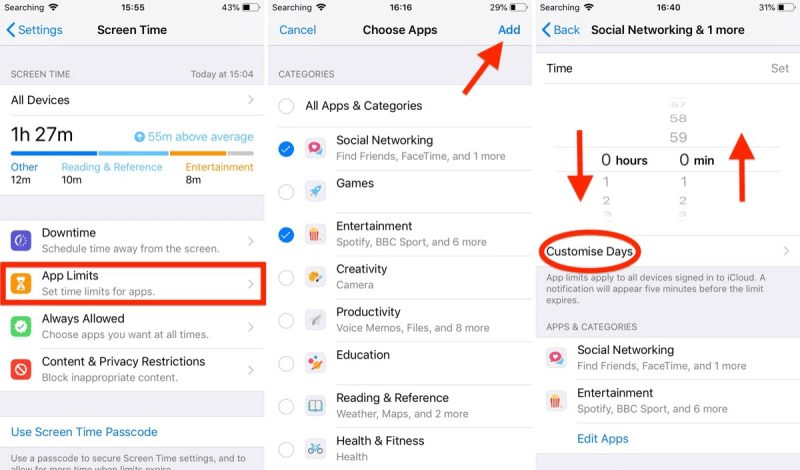
Comment bloquer une page Facebook sur Chrome - Extension Chrome
Bien que votre enfant puisse utiliser Facebook sur son appareil, si vous ajoutez des limites, il peut essayer de passer plus de temps sur le site Web en utilisant son ordinateur de bureau ou son ordinateur portable. Heureusement, si vous utilisez le navigateur Web Google Chrome, il est toujours possible de bloquer l'accès à la page Facebook en utilisant une extension Chrome.
Pour ce faire, vous voudrez utiliser une extension de navigateur gratuite connue sous le nom de Bloquer le site. Il s'agit d'une extension facile à utiliser que vous pouvez simplement installer directement dans votre navigateur Chrome qui vous permet d'ajouter autant de sites Web que vous le souhaitez à la liste de blocage.
Vous pouvez bloquer activement les sites Web aussi longtemps que vous le souhaitez, et si vous êtes heureux de laisser votre enfant accéder au site Web, vous pouvez simplement les débloquer en cliquant sur un bouton, et les bloquer à nouveau de la même façon.
De plus, vous pouvez utiliser ces extensions pour bloquer tout autre type de site Web, qu'il s'agisse de pornographie, de sites de jeux d'argent ou tout autre type de site Web que vous voulez bloquer. Voici comment ça marche ;
Étape #1
Ouvrez votre navigateur Web Chrome et allez à la page Boutique pour trouver les extensions, tapez sur. Recherchez 'Bloquer le site', puis cliquez sur le bouton 'Ajouter à Chrome'.
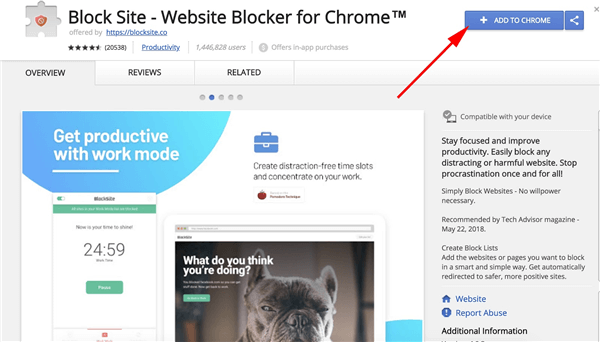
Étape #2
Lisez les termes et conditions et les permissions et cliquez sur'Ajouter une extension' pour confirmer l'installation.
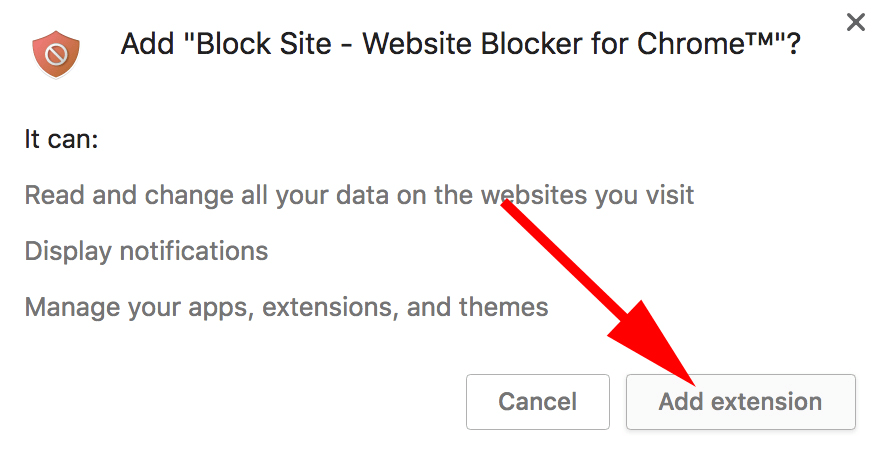
Étape #3
L'icône Bloquer le site apparaîtra dans le coin supérieur droit de la barre d'outils de votre navigateur une fois qu'il sera installé.
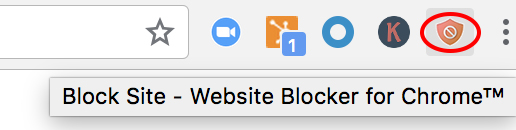
Étape #4
Il vous suffit de vous rendre sur le site Web que vous souhaitez bloquer en le recherchant ou en tapant le lien : www.facebook.com. Une fois sur le site Web, cliquez sur l'extension Bloquer le site et cliquez sur le gros bouton rouge Bloquer le site.
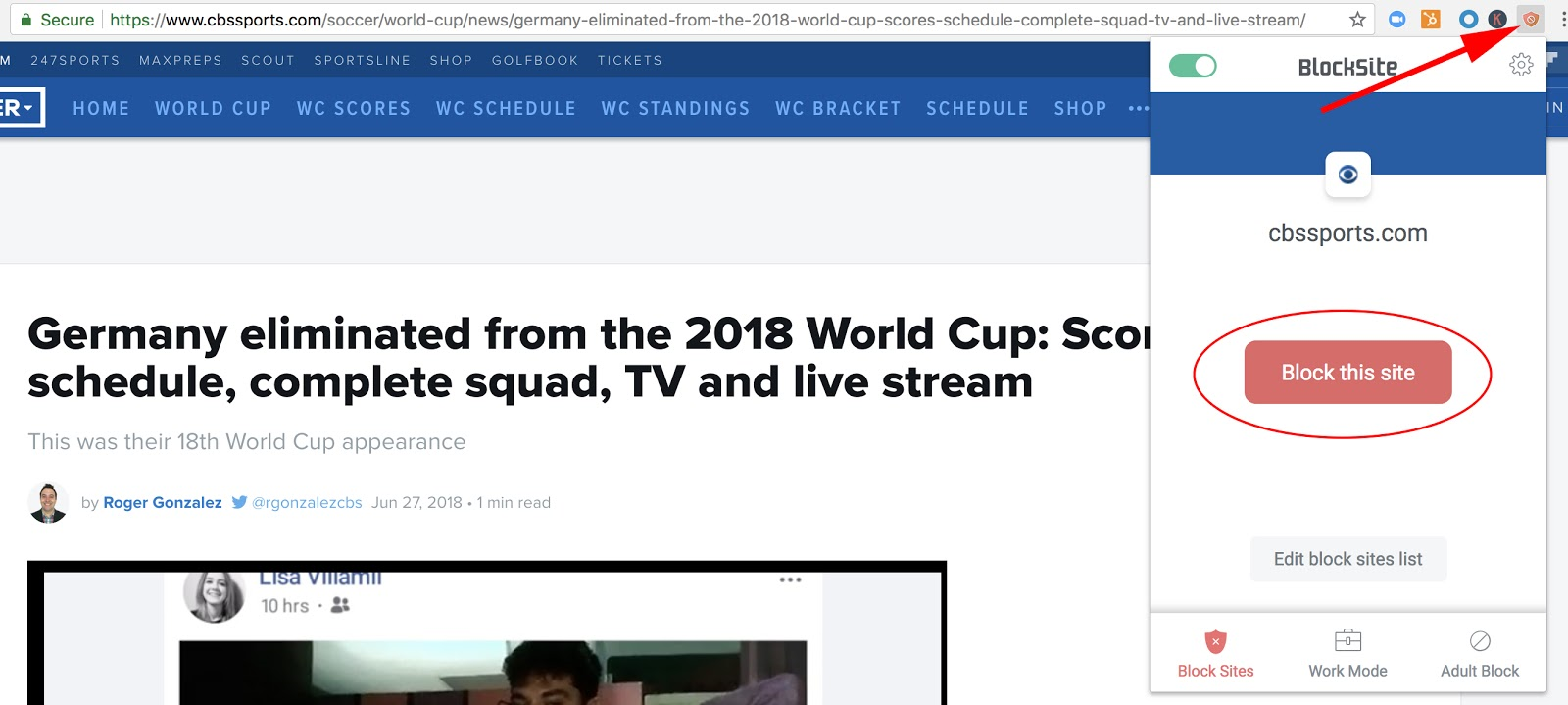
Le site Web est maintenant bloqué et la fenêtre du navigateur affiche un message d'erreur si on tente d'y accéder. Pour débloquer à nouveau le site Web, il vous suffit de vous rendre dans les paramètres de l'extension et d'annuler le blocage manuellement.
Comment bloquer une page Facebook sur iPhone en utilisant FamiSafe
Bien que les méthodes ci-dessus soient rapides et faciles pour bloquer Facebook sur l'iPhone, les navigateurs Web et les ordinateurs de bureau, il est important de se rappeler que ces méthodes ne sont pas très efficaces. Après tout, les blocs peuvent être ignorés ou simplement supprimés via les options de configuration.
Au lieu de cela, vous chercherez une solution puissante qui vous donne un contrôle total et qui ne permet pas à votre enfant de trouver un moyen de le contourner. Sinon, à quoi bon ? C'est là que FamiSafe intervient.
FamiSafe est un outil puissant conçu pour vous aider à reprendre le contrôle de l'alimentation numérique de votre enfant, en particulier lorsqu'il s'agit d'utiliser des plateformes de médias sociaux comme Facebook, afin que vous puissiez assurer son bien-être physique et mental.
Plein de fonctionnalités et une interface utilisateur incroyablement conviviale, FamiSafe est le seul outil dont vous aurez jamais besoin pour surveiller l'utilisation de l'iPhone par votre enfant. Voici comment commencer à mettre en œuvre dans votre vie dès aujourd'hui ;
Configuration de FamiSafe
Étape #1
Rendez-vous sur le site Web FamiSafe et inscrivez-vous à un compte à l'aide de votre adresse électronique, puis créez un mot de passe sécurisé. Téléchargez maintenant l'application FamiSafe sur votre appareil et celui de votre enfant à partir du site Web.

FamiSafe est disponible pour les appareils iPhone et Android et peut être téléchargé directement à partir de votre boutique d'applications respective en recherchant "FamiSafe"
Étape #2
Une fois que l'application s'est téléchargée et installée, ouvrez-la et connectez-vous à l'application sur les deux appareils en utilisant les détails de compte créés à l'étape #1. Maintenant, identifiez correctement chaque appareil à l'aide des balises "Parent" et "Enfant".

Suivez maintenant l'assistant à l'écran pour terminer le processus d'installation en fonction du système d'exploitation que vous utilisez, acceptez toutes les permissions, et vous serez prêt à rendre le téléphone et à commencer à utiliser FamiSafe.
Première méthode : Utiliser les bloqueurs d'applications pour limiter l'utilisation des applications et bloquer les pages Facebook
La première méthode pour bloquer Facebook est d'utiliser la fonction Utilisation de l'application FamiSafe. Cliquez sur cette option dans le tableau de bord FamiSafe de votre appareil et vous verrez une liste de toutes les applications que votre enfant utilise et leur durée.

Vous pouvez ensuite utiliser la fonction Blocage des applications pour bloquer l'accès à une page Facebook indéfiniment et complètement ou pour une durée déterminée pendant un nombre d'heures déterminé.

Deuxième méthode : Utiliser la fonction de filtrage Web pour bloquer la page Facebook
La deuxième façon d'apprendre comment bloquer Facebook sur iPhone est d'utiliser la fonction de filtrage Web FamiSafe qui filtre le contenu auquel votre enfant accède et bloque ensuite certains types définis par vos soins.
Pour implémenter cette fonctionnalité, il vous suffit de toucher l'option filtrage Web de votre tableau de bord FamiSafe, et vous verrez une liste des genres de sites Web que vous pouvez bloquer activement. Il suffit de sélectionner les catégories pertinentes, dans ce cas, "Réseaux sociaux" et toutes les plateformes, y compris le contenu Facebook, seront filtrées et inaccessibles.

Vous pouvez également ajouter des exceptions pour les sites Web et les plates-formes que vous ne voulez pas bloquer, ou bloquer spécifiquement l'accès à des sites Web individuels comme vous le souhaitez.
Conclusion
Comme vous pouvez le constater, il existe de nombreuses façons de bloquer l'accès à Facebook sur l'iPhone de votre enfant, et même le navigateur Web sur son ordinateur de bureau ou son ordinateur portable. Avec tous ces outils et techniques, vous pouvez facilement trouver la meilleure façon de gérer l'alimentation numérique de votre enfant et l'aider à rester en sécurité et en bonne santé en ligne, ainsi que d'apprendre comment bloquer Facebook sur iPhone.
FamiSafe demeure le meilleur moyen de protéger votre enfant des dangers de la dépendance à la technologie et des menaces d'Internet, et avec une période d'essai gratuite disponible sur leur site Web dès maintenant, il n'y a aucune raison de ne pas commencer une vie plus saine et plus sécuritaire dès aujourd'hui !

